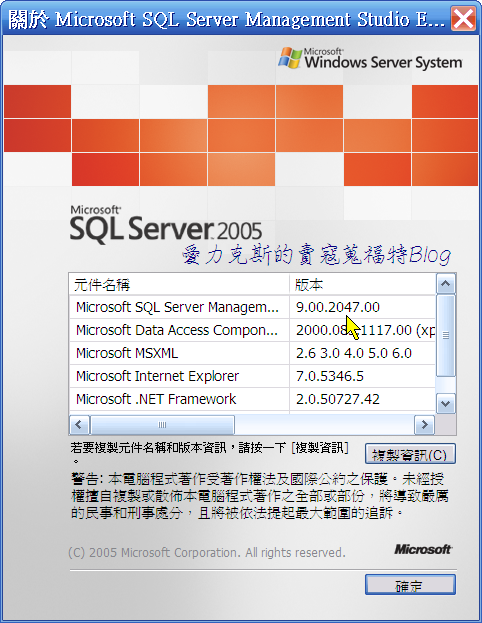至少有下列幾種方式可以知道SQL Server 2005 目前的 Service Pack 版本為何:
- 第一種,使用「物件總管」視窗:
- 開啟 SQL Server Management Studio(簡稱SSMS)或是Microsoft SQL Server Management Studio Express(簡稱SSMSE)。
- 連線到 SQL Server Database Engine。
- 開啟「物件總管」,可以發現「執行個體」名稱後面,有用括弧包起來的一串文字,就像這樣的:SQL Server 9.0.xxxx,這個就是版本編號。
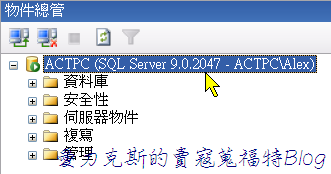
如果您嫌字太小的話,可以在「物件總管」點選資料庫執行個體,然後開啟「摘要」視窗,這樣看去的字就挺大、挺舒服的。
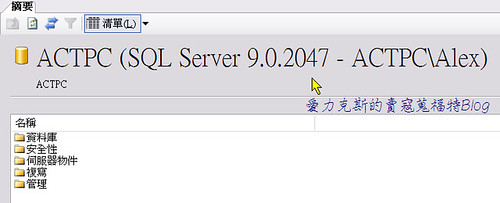
- 依據下面的對照,即可得知目前所使用的版本編號為何。
版本編號 Service Pack
======= =================
9.00.1399 SQL Server 2005 RTM
9.00.2047 SQL Server 2005 SP1
- 第二種,使用「查詢編輯器」視窗:
- 使用 SSMS 或是 SSMSE 連線到 SQL Server。
- 按一下「檔案」功能表->「新增」->「Database Engine 查詢」。
- 此時會開啟「查詢編輯器」視窗,請查閱該視窗最下方的狀態列第二個欄位清楚地列出所用的版本是 RTM 或是 SP1。
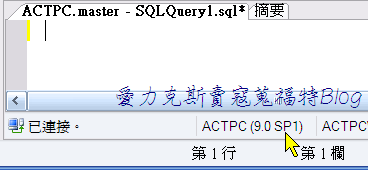
- 第三種:透過 T-SQL 的語法來查詢,查詢方式與版本對照如下:
- 如上述第二種方式,開啟「查詢編輯器」視窗。
- 鍵入如下的程式碼,並按下 F5 鍵:
SELECT @@VERSION
然後對照下表即可得知。
版本編號 Service Pack
========= =================
9.00.1399.06 SQL Server 2005 RTM
9.00.2047.00 SQL Server 2005 SP1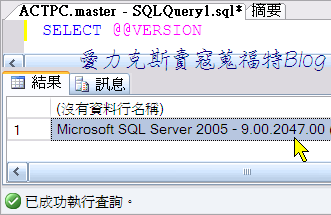
- 第四種,使用「關於」對話方塊: